家里远程控制公司电脑 在家远程开启公司电脑,相信很多小伙伴对这一块不太清楚,接下来小编就为大家介绍一下家里远程控制公司电脑 在家远程开启公司电脑,有兴趣的小伙伴可以来了解一下哦。

小巧免费不限速,高清流畅不卡顿
目前超过2000万人使用的ToDesk,所占内存仅有22MB,页面简洁轻快小巧。与动辄一年收费大几千的同类软件相比,ToDesk个人版完全免费,并且连接和传输速度飞快,点击即可秒连接,操作行云流水,犹如电脑近在眼前,传输文件时最高速度可达12m/s。

远程画面高清流畅,可以自行切换屏幕分辨率大小,享受1080P高清屏幕远程控制体验,画质清晰足以满足大多数办公人需求。
跨平台操作功能齐全,可连接100台设备
ToDesk支持多个平台下载,除了桌面系统Windows、macOS、linux,移动设备Android、iOS皆可使用。不仅可以通过电脑控制电脑,还可以使用手机控制电脑,就像把公司的电脑装进手机,从此实现随身携带「掌上电脑」。

ToDesk最多能添加100台设备添加至设备管理,随时点击即可连接,操作方便一目了然。

ToDesk功能齐全,传输文件功能只是标配,还可远程控制电脑开关机,再也不用保持24小时待机状态,省电小妙招。偶尔遇上外出办事,在公交车上打开ToDesk连接电脑,用手机就能编辑电脑文件;支持远程打印,用家里的电脑控制公司的打印机打印文件,简单又快捷;离开工位后突然想起电脑上的淘宝页面没有关,也可使用隐私屏功能,远程控制显示器不再显示画面,并且阻止远端键盘鼠标的操作,即使电脑不在身边也无需担心隐私被泄露,就说赞不赞?

ToDesk使用也很简单,下载软件后输入首页显示的设备代码,即可一键连接控制。手机端支持鼠标模式、触屏、连接键鼠等多种方式控制电脑,傻瓜式操作、功能超齐全,感兴趣的小伙伴赶紧左转赶往下载,立马解锁体验~
二、在家远程开启电脑
互联网公司的值班,本意在于出现问题时有人及时处理,毕竟上线运行的产品,出问题可能会影响到公司的整体收益。虽然工作是965,但值班日程表却明明白白写着谁负责保障今天的产品运行正常。
涉及到技术、运维相关的问题,如果家里没有办法直连代码的话,可能需要打开公司的电脑来处理,去公司嫌远嫌麻烦还不给加班费,不去又要怪在自己头上,工作不保。不过换个思路,我们只需要能远程开机,并且控制公司的电脑就好了。

我正在用的就是向日葵开机棒,值班遇到问题时毫不慌张,在家就能远程开启公司的电脑,并且通过远程控制软件来进行操控,特别方便。
手指大小的开机棒小巧好上手
向日葵开机棒的体积很小,只比拇指稍微大点,一头连接micro USB,一头连接网线,粘在路由器边上,十分低调。
正面的logo在接入电源后会发出相应状态的灯光颜色,刚插上是三色闪烁待连接状态,蓝色长亮代表正在启动服务,启动后稳定运行时会持续长亮绿色,当发现亮红色灯或者没有灯时,表示没接网线和没插电。
建议粘在路由器旁边的原因,是这灯啊,它关不掉,不想看到灯的话最好把灯遮起来,朝着桌子或者墙粘住最好,固定又整洁。
随机配送了一根micro USB的连接线,未配充电头,可以随意接电源,供电有5V1A就够了,家里iPhone的祖传配件终于有用武之地…
向日葵开机棒的另一头是网线接口,从路由器或者交换机中接出来,目的是能通过路由器或交换机来绑定在路由中的电脑设备。
接路由绑定主机,轻松远程开机
接好线和网线之后使用设备助手配置静态IP,如路由器没有开启DHCP功能可以用设备助手手动设置一个。
设置IP后绑定主机,别嫌前期麻烦哈,设置之后还是很方便的,至少不用回公司啦。
电脑上下载向日葵远程控制客户端,在设备列表中添加设备,选择添加开机棒。
SN码在开机棒背面有,粘在墙上的的直接可以看到SN码(logo灯位置贴墙粘,SN码在背后)。
添加之后需要对电脑进行一定的设置,将电脑重新启动,开机过程中按F12进入BIOS界面,选择power选项,将Automatic Power中的Wake On LAN设置成Enabled状态,然后重启。
启动后还需要对网卡进行一点设置,进入设备管理器的网络适配器选项中,高级tab里有关机网络唤醒功能,把它开启。如果有节能环保的选项的话,需要关闭掉,否则容易被拦截。
再回到向日葵客户端中,开机设备列表的开机棒里绑定主机。
至此,所有设置完毕。
在外手机查原因,在家操控解决问题
家里电脑登录向日葵客户端,控制端不限制用手机还是电脑,用win还是mac,都可以。
进入设备列表,找到公司电脑的设备后,点击开机按钮就可以开机,然后通过桌面控制来操作公司的电脑。
手机端也可以看到公司电脑屏幕和操控,但移动端上的操控始终没有电脑上操作更方便。所以我一般只用手机来看问题查原因,这样能第一时间回复反馈,需要我处理的就在家里电脑来操作。
以上就是小编给大家分享的关于家里远程控制公司电脑 在家远程开启公司电脑的小知识,感兴趣的小伙伴可以收藏一下哦~





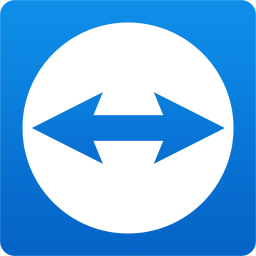

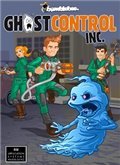



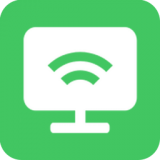
 相关攻略
相关攻略
 近期热点
近期热点
 最新攻略
最新攻略